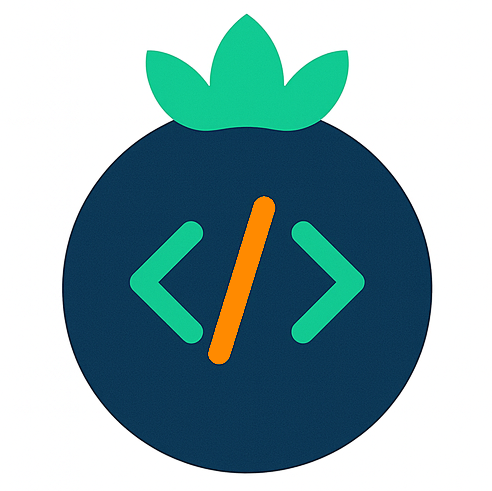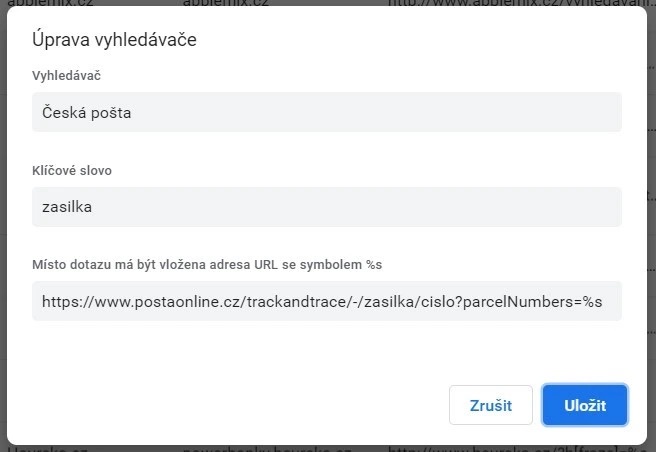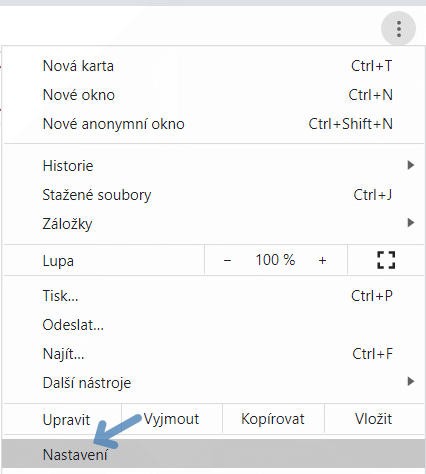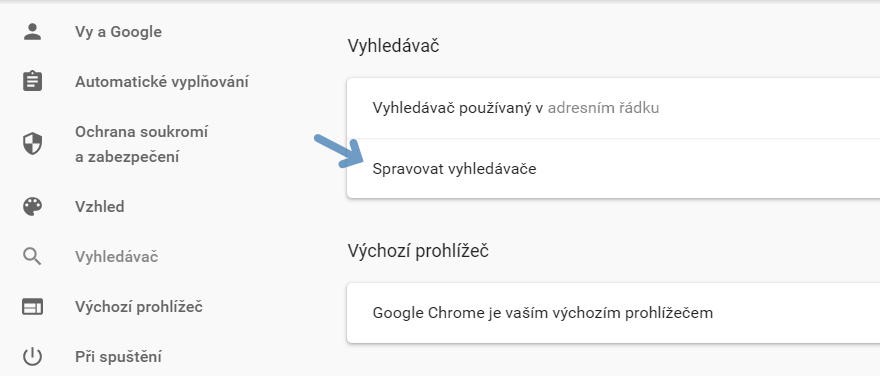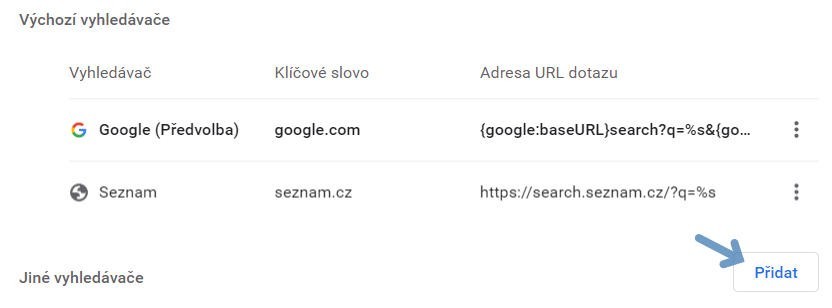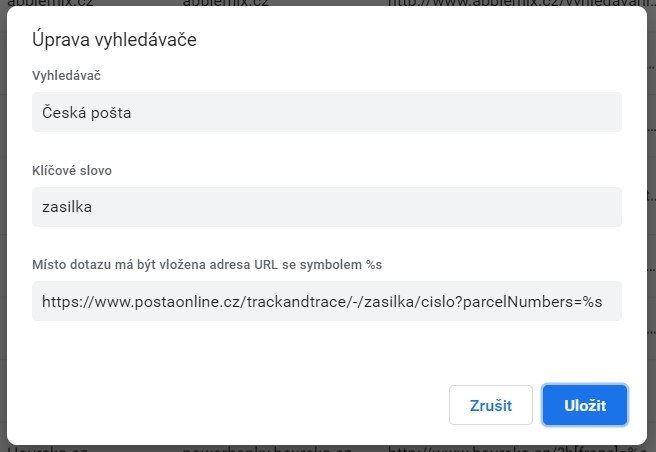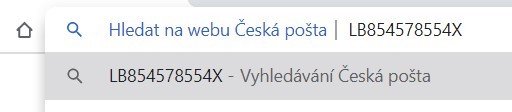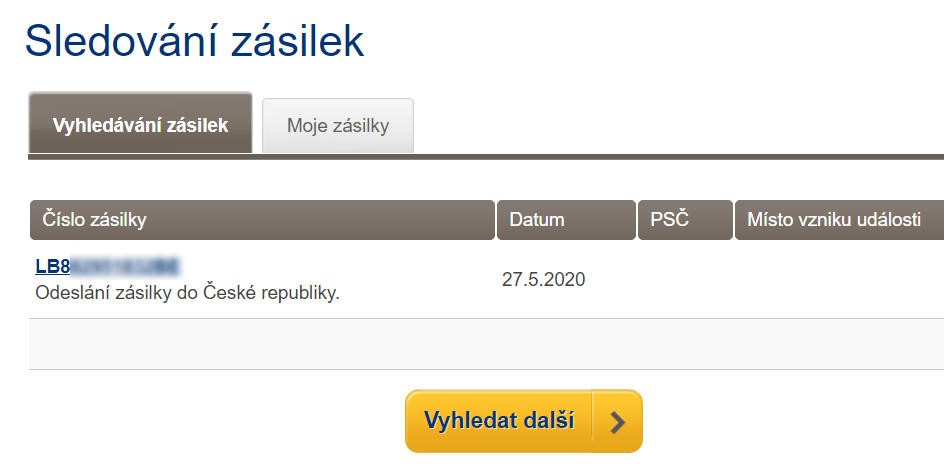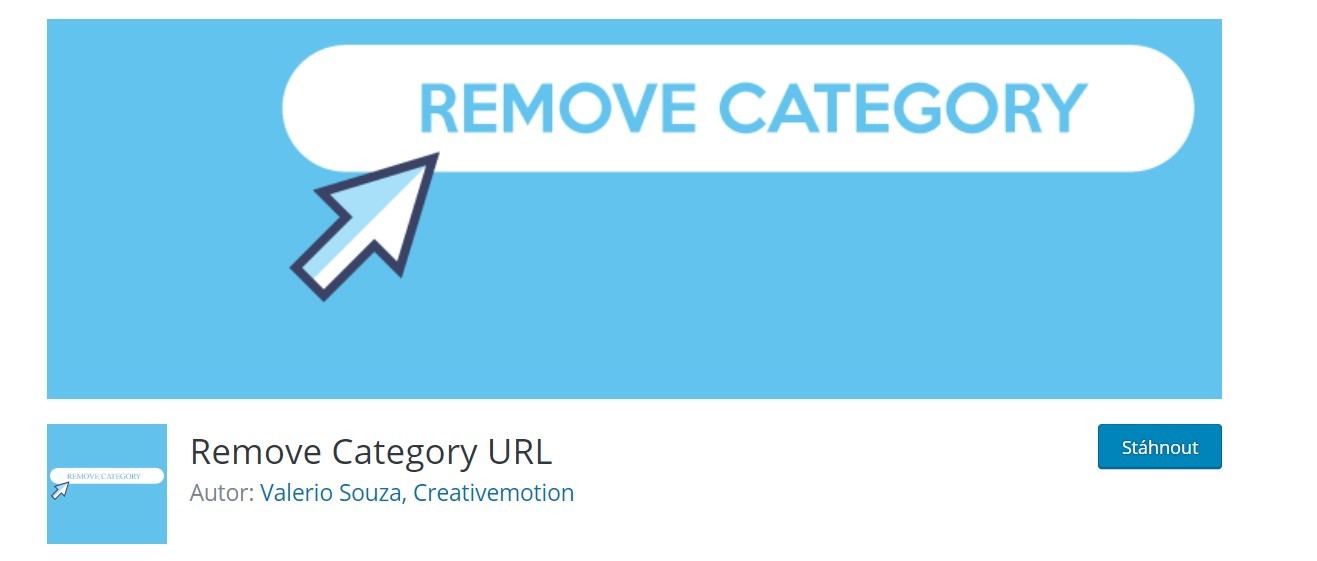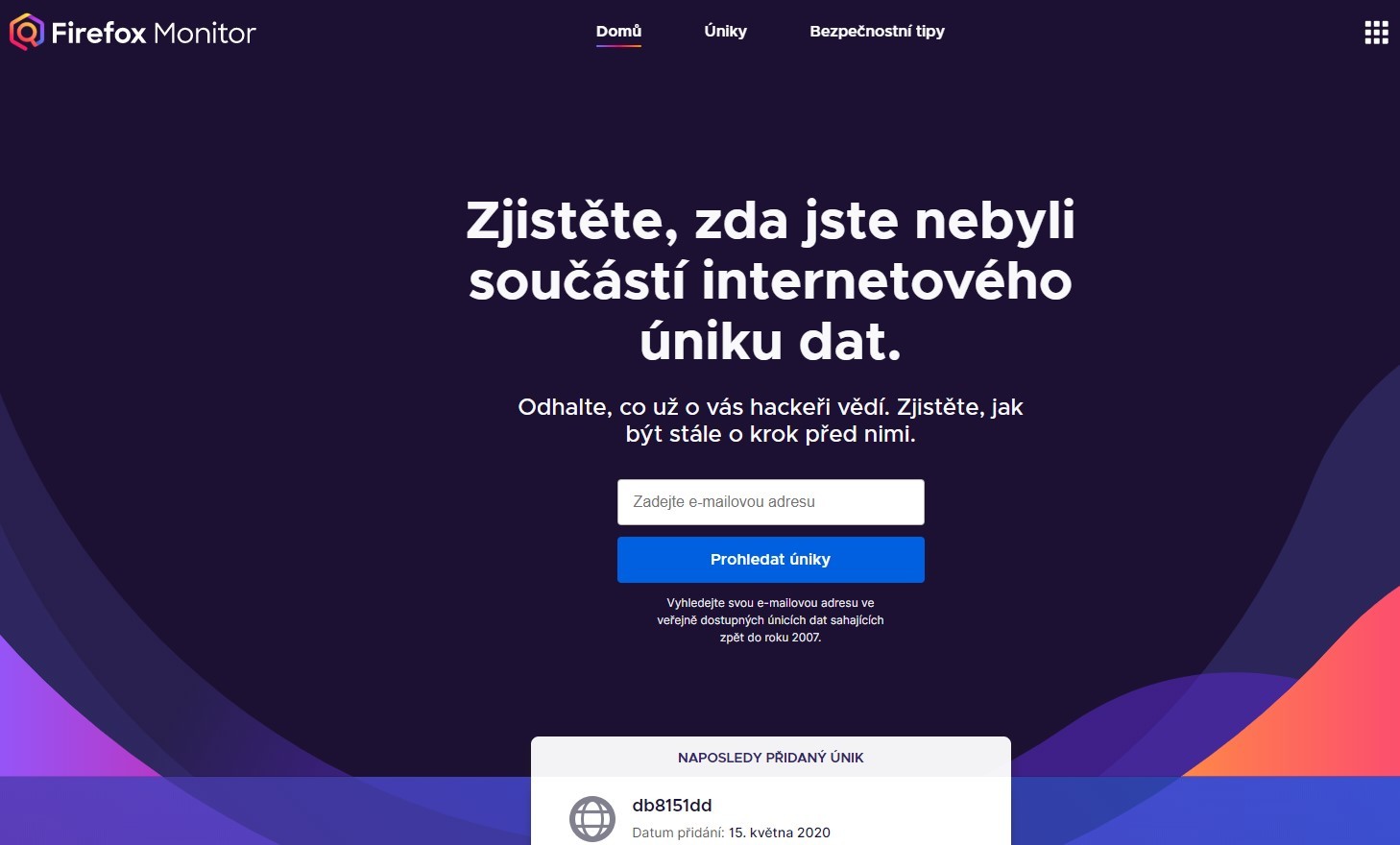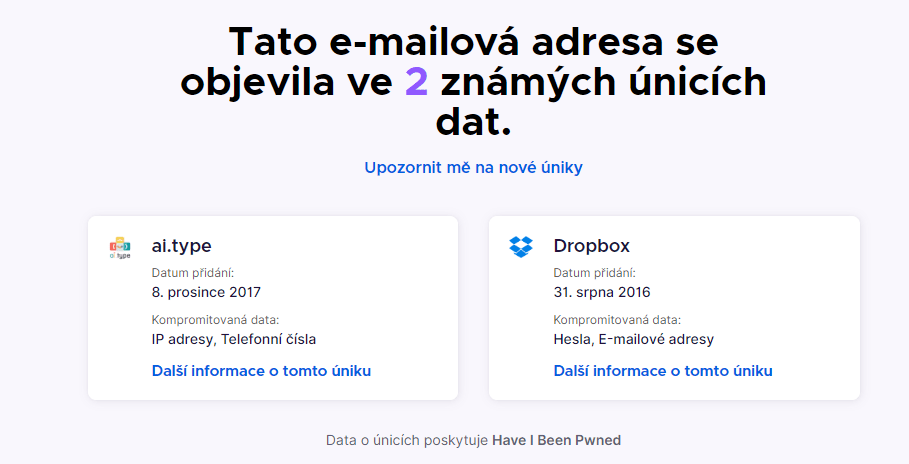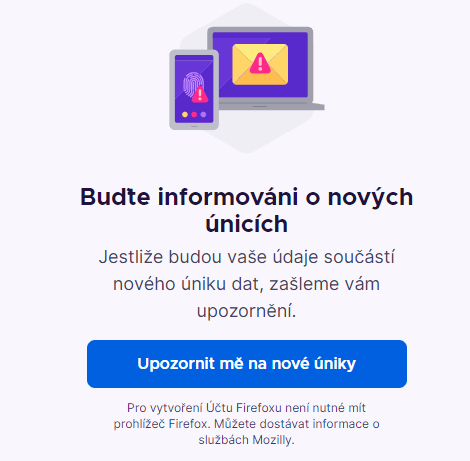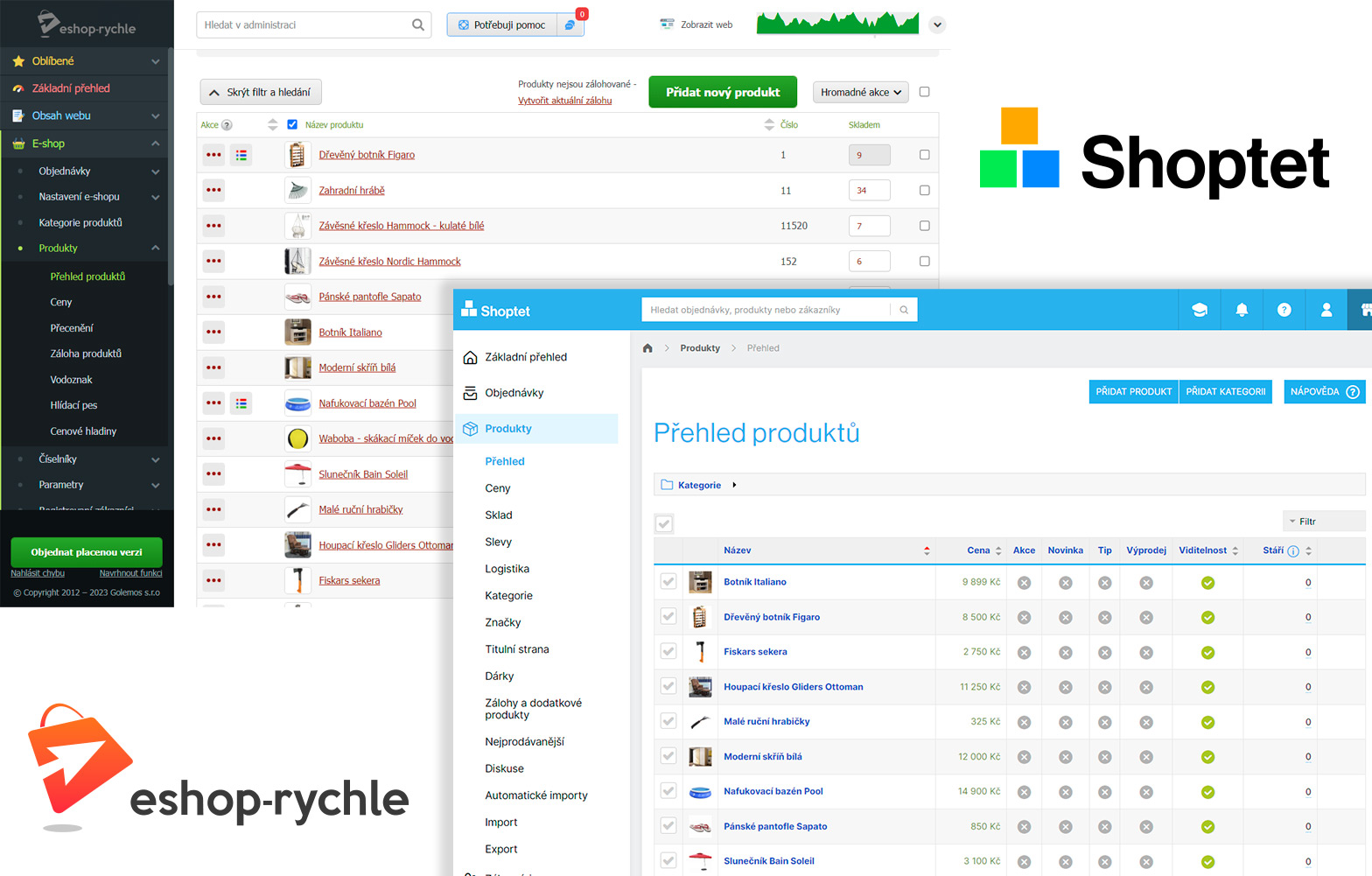
5 kroků, jak přesunout data z Eshop-rychle na Shoptet
Migrace eshopu na Shoptet se skládá z těchto kroků:
1. Příprava dat pro migraci
V této fázi je potřeba vygenerovat a upravit *.CSV soubor s daty o produktech.
E-shop → Import → Hromadný import produktů do eshopu.
Zvolte kódování Windows-1250 a klikněte na zelené tlačítko Vygenerovat aktuální CSV soubor(y).
Soubor si uložte k sobě do počítače.
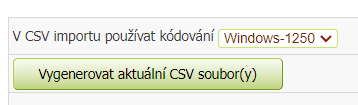
2. Vytvoření nového eshopu na Shoptetu
Na webu Shoptetu si založte testovací verzi eshopu (stačí zadat e-mail, na který vám dorazí potřebné údaje).
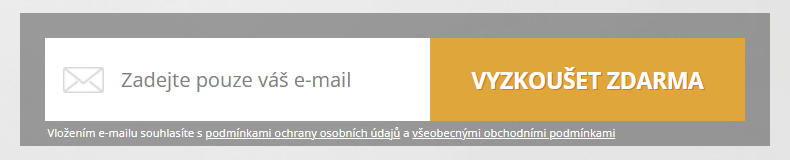
3. Import dat do nového eshopu na Shoptetu
Připravený *.CSV soubor z bodu 1 otevřete v libovolném tabulkovém procesoru (Excel, LibreOffice Calc, Google Sheets). Soubor přeuložte/vyexportujte do formátu *.xlsx. S tímto souborem budeme pracovat.
Musíme přejmenovat názvy prvního řádku z formátu, který používá Eshop-rychle na formát shoptetu:
| Eshop-rychle | Shoptet | Poznámka |
|---|---|---|
| Kod vyrobku | code | |
| pairCode | ||
| Nazev vyrobku | name | |
| Druhy nazev vyrobku | appendix | |
| Popis vyrobku | description | |
| Cena pred slevou | standardPrice | |
| Nase cena | price | |
| Nakupni cena | purchasePrice | |
| Obrazek (puvodni velikost) | image | Pro správný export obrázků je nutné zadat kompletní url obrázku. |
| Merna jednotka | unit | |
| Obrazek 1, Obrazek 2 atd. | image2, image3 atd. | |
| Pripojene produkty (oddelujte znakem „|“) | relatedProduct | Pro více produktů je třeba přidat sloupce: relatedProduct, relatedProduct2, relatedProduct3 atd. |
| Novinka (1|0) | new | |
| Skladem (pocet kusu) | stock | |
| Minimalne k objednani | minimumAmount | |
| Skladova pozice | stockLocation | |
| V akci (1|0) | action | |
| DPH (1|2|3|4|5) | percentVat | Eshop-rychle používá tyto hodnoty v nastavení DPH: 1 = 21, 2 = 15, 3 = 10, 4 = 0, 5 = 0. |
| Jmeno vyrobce | manufacturer | |
| EAN kod | ean | |
| Tento produkt nezobrazovat v eshopu | productVisibility | Shoptet má pro produkty více možností viditelnosti oproti Eshop-rychle: visible, hidden, blocked ,showRegistered, blockUnregistered ,cashdeskOnly, detailOnly |
| Skryt tlacitko koupit | productVisibility | |
| Hmotnost | weight | |
| Zarazeni do kategorie (oddelujte znakem „|“) | defaultCategory |categoryText | musí se spárovat přes vazební číslo |
| Doprava zdarma | freeShipping | |
| Neuplatnovat slevovy kupon | applyDiscountCoupon | |
| Strucny popis stranky (description) | metaDescription | |
| Nazev stranky (title) | seoTitle | |
| Nazev produktu pro feed (generovano automaticky) | xmlFeedName | |
| MPN | partNumber | |
| Parametr | textProperty, textProperty2, textProperty3 | Eshop-rychle ukládá parametry do sloupce Parametry a odděluje je skupinou znaků Název#-#|-|parametr. Shoptet je ukládá do samostatných sloupců textProperty a odděluje je středníkem. Příklad: Pro Eshop-rychle: Sloupec Parametr: výška#-#150cm|-|šířka#-#60cm Pro Shoptet : Sloupec textProperty, výška;150cm Sloupec textProperty2 šířka;60cm |
| Bazar (1|0) | itemType | Pro bazarové produkty upravte hodnotu na bazaar Pro ostatní produkty: product je nový produkt set je sada service je služba |
| Zbozi.cz – max. cena prokliku | zboziCpc | |
| Zbozi.cz – nezobrazovat ve feedu | zboziHidden | |
| Zbozi.cz – max. cena prokliku (fulltext) | zboziSearchCpc | |
| Zbozi.cz – CONDITION | itemConditionGrade | |
| Zbozi.cz – CONDITION_DESC | itemConditionDescription | |
| Heureka.cz – Max. cena prokliku | heurekaCpc | |
| Heureka.cz – nezobrazovat ve feedu | heurekaHidden |
Na co si dát pozor:
- Sloupec code musí být unikátní a musí obsahovat pouze znaky A–Z, 0–9 či speciální znaky _ /-. a mezeru.
- Druhý sloupec musí být vždy pairCode
- Třetí sloupec název produktu – name, na dalším pořadí nezáleží
- Nemějte v tabulce prázdné sloupce a řádky (sloupce, které nemají ani hlavičku, např. pairCode může být prázdný), pokud ano, tak je smažte.
- Eshop-rychle neexportuje varianty tak, aby je Shoptet správně naimportoval. Varianty musíte nastavit později.
- Od října 2023 musí být produkty s variantami obalený v ATYPICAL_PRODUCT, takže např. místo <ATYPICAL_SHIPPING>1</ATYPICAL_SHIPPING> musí být nově:
<ATYPICAL_PRODUCT><ATYPICAL_SHIPPING>1</ATYPICAL_SHIPPING></ATYPICAL_PRODUCT> - XML feed Shoptetu/Heureka si můžete ověřit na stránce https://www.shoptet.cz/xml-validace/
4. Import produktů do Shoptetu
Přihlaste se do administrace. V levé části klikněte do sekce Produkty → Import (první záložka Import)
Zaškrtněte první variantu – Neměnit produkty a varianty, které nejsou obsaženy v importovaném soubor, zbytek ponechte beze změny.
Vyberte soubor *.xlsx a vpravo nahoře klikněte na tlačítko Importovat.
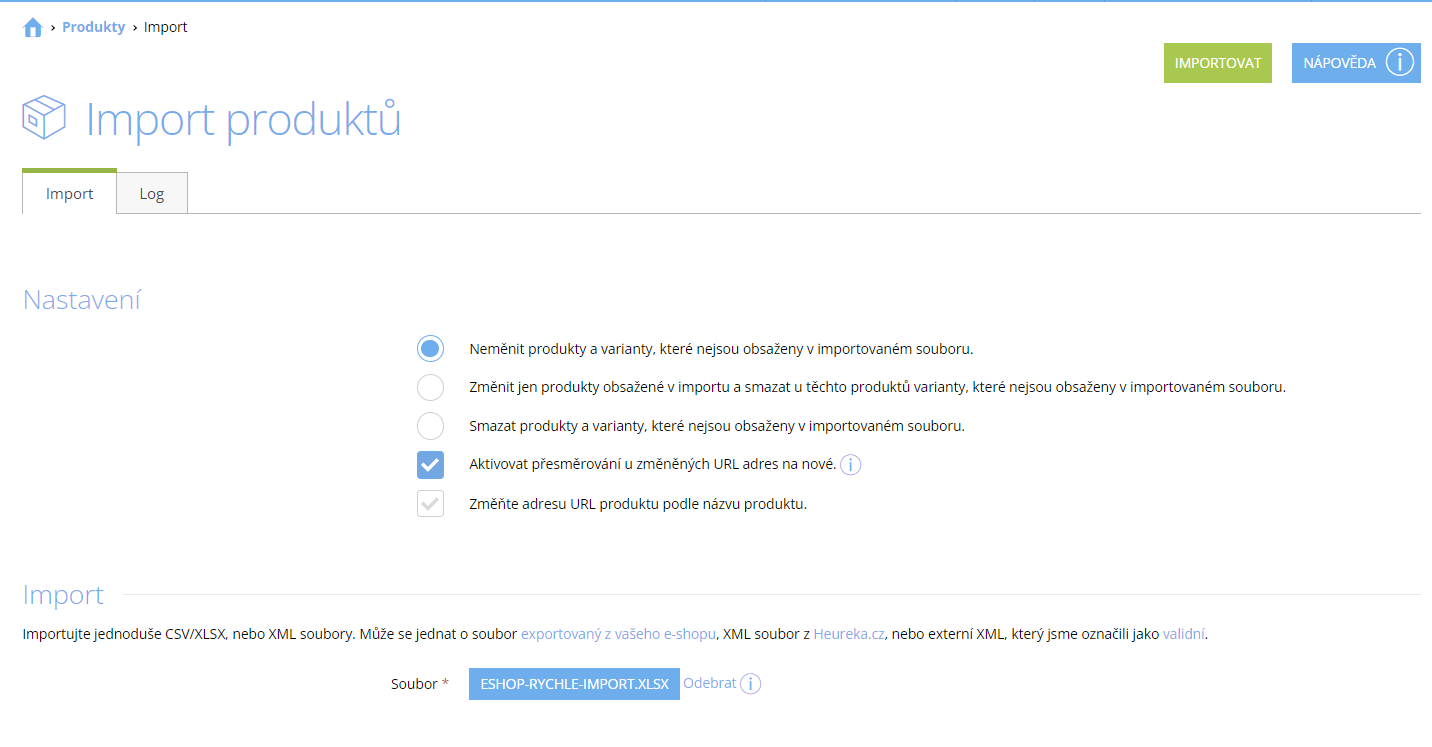
5. Co je potřeba udělat před spuštění e-shopu?
- Zadat informace o obchodu, kontaktní a fakturační údaje:
Základní nastavení → Nastavení obchodu → Nastavení obchodu → Obecné - Nastavte, zda jste plátci DPH či ne.
Nastavení → Základní nastavení → Daně - Splnit nařízení GDPR pro e-shop.
- V sekci články upravit Obchodní podmínky a Podmínky GDPR. Na stránce ke stažení najdete univerzální OP a GDPR.
- Přidat podmínky prodeje v PDF do e-mailu s potvrzením objednávky pro zákazníka.
- Nastavit souhlasy od zákazníků.
Nastavení → Administrace → Zabezpečení obchodu → Nastavení souhlasů - Vybrat si vhodný tarif pro ostrou verzi e-shopu.
- Upravit DNS záznamy domény tak, aby odkazovali na shoptet.
- Nastavení SSL certifikátu:
Nastavení → Administrace → Zabezpečení obchodu